Размышляя над спорами о том, какой должна быть библиотека будущего: гуманистической или технократической, музейной или в стиле хай-тек, застёгнутой на все пуговицы или «без галстука», я прихожу к выводу, что спорящим не хватает одной важной вещи — созидательного начала. Без него споры превращаются в колебание воздуха. Библиотека будущего — это та библиотека, которую мы делаем сегодня и вместе. Чтобы она получилась интересной и полезной людям, нужны не только разные позиции, профессиональное видение и общественное признание. Необходимо, чтобы многоголосье тех, кто обеспокоен судьбой библиотечного дела, звучало гармонично и созидательно. Ведущая рубрики «Абсолютно медиа: библиотеки в новой среде»: Мария ЛЕНШИНА, заведующая отделом электронных коммуникаций РНБ, член постоянного комитета рабочей группы «Библиотеки и социальные медиа» РБА Но одних призывов услышать друг друга недостаточно. Новые информационные технологии дали человеческому обществу удивительную возможность — прислушаться к себе во всём многообразии, услышать каждого, даже самого маленького, человека. Но они же дают нам возможность увидеть реальное человечество и самих себя в зеркале, которое никогда не врёт. Казалось бы, культура должна сглаживать животное начало в человеке, возвышать это разумное существо до заоблачных далей. Но оказывается, культурный слой на нашем мышлении и в нашем поведении очень тонок, он как позолота на вырезанном из дерева амуре и при неблагоприятных условиях сходит мгновенно. (adsbygoogle = window.adsbygoogle || []).push({}); Мы дискутируем, используя традиционные и новые информационные технологии, трибуны конференций и личные встречи. Чаще всего мы спорим по поводу слов. Само слово «медиа» — предмет для разногласий: одни употребляют его в качестве синонима средств массовой коммуникации и обобщающего названия для интернет-площадок, на которых она происходит, другие отказывают ему в самостоятельности. Есть и те, кто использует это слово в качестве синонима СМИ. Но здесь тоже нет согласия: пока ещё распространено деление на новые медиа и традиционные. В библиотеках это заметно по разделению обязанностей: например, пресс-служба занимается традиционными медиа, а работа с новыми отдана энтузиастам, отделам маркетинга, методистам или ещё кому-то. И всё же я говорю о гармонии и созидании, потому что для мыслящего, интеллигентного, образованного человека нет ничего невозможного. Что необходимо, для того чтобы эта гармония проявилась и сдвинула библиотечную мысль с мёртвой точки взаимных претензий и личностных выпадов? Я не отвечу сейчас на этот вопрос; он слишком труден, но хочу сделать попытку приблизиться к ответу и одновременно задать несколько других. Некоторое время назад в среде библиотечных блогеров заговорили об образе библиотекаря будущего. Такие беседы мы вели на неКонференции библиотечных блогеров в Екатеринбурге и на мероприятиях рабочей группы РБА «Библиотеки и социальные медиа». Однако могут ли работать медийные люди там, где царит культ скромности? Сегодня даже в практике работы с библиотечными социальными медиа преобладают два противоположных взгляда на то, как нужно говорить о библиотеке: строго или креативно. Происходит что-то вроде борьбы кабинетов с опенспейсами — открытыми пространствами для работы, которая напоминает спор двух профессоров консерватории в старом советском фильме «Антон Иванович сердится». Одни говорят: «Мы должны воспитывать в наших учениках строгий вкус… Когда я слышу серьёзную музыку, мне хочется встать и снять шляпу…», другие — «Иоганн Себастьян Бах был весёлый толстый человек!. Более чётко необходимость продолжать обсуждение медийной стороны современной библиотеки и медийности библиотекаря обозначилась, когда в разговорах теоретиков и практиков возникла тема личного бренда и образа библиотеки, который складывается в обществе. Этот вопрос поднимали на школе библиотечного блогера во время конгресса РБА во Владимире в 2018 г. В том же году на крымской конференции состоялся семинар «Личный бренд библиотекаря и его влияние на позиционирование библиотек в эпоху перемен». И наконец, в феврале 2019-го в Ярославской областной универсальной научной библиотеке прошёл межрегиональный дискуссионный круглый стол с элементами мастер-класса «Нужен ли личный бренд библиотекарю?». Однако к этой теме подталкивают и те объективные изменения, которые происходят во внешней среде. Например, невооружённым взглядом видно, что Интернет вообще, а социальные сети в частности разрушают привычный библиотекам формализованный мир. Социологи описывают явление, когда средства массовой коммуникации и порождаемая ими среда расширяют у людей возможности доверительных взаимоотношений, но при этом падает доверие ко всем институциям начиная от банков и городских властей¹. Не думаю, что библиотека как культурный институт тут является исключением. Но часто ли мы задумываемся о том, что изменения, происходящие во внешнем мире, не могут не менять внутреннего? На них нужно как-то реагировать, а не пытаться, как говорил один маленький лысый человек по имени Тадеуш Шолто, создать «маленький оазис искусства посреди мерзости запустения Южного Лондона». Это простая мысль, но, оказывается, пока не все до неё додумались: практически каждый, кто зарегистрируется в социальной сети, создаст свой блог или видеоканал, получает собственное маленькое СМИ. Конечно, не всякий пользуется такой возможностью. Достаточно распространена практика незримого присутствия, когда человек вроде бы есть, но никакой видимой активности не проявляет. Можно назвать таких людей зрительской и читательской аудиторией, которую, кажется, в библиотечной науке и практике никто ещё всерьёз не изучал и не обсуждал. И хотя с появлением «Яндекс.Дзена» есть определённые надежды, библиотеки в нём пока представлены мало. Эти незримые люди являются свидетелями публичной активности других, но что они думают, какова их подлинная реакция на происходящее, на самом деле остаётся за кадром ровно до тех пор, пока не происходит очередной социальный взрыв или очередная история с «Синим китом». Социологи и психологи уже обратили своё внимание на незримого, но реального человека, а библиотечная наука, по-моему, ещё нет. В связи с этим есть один момент, который необходимо затронуть, — это личность и роль эксперта. Сегодня говорят, что в мире массовых коммуникаций возможны только мнения, что личность эксперта размывается, что сегодня любой может объявить себя экспертом и ему поверят, что экспертом может назначить толпа. Я не буду сейчас вдаваться в детали, в которых кроется дьявол. Принципиально важно сегодня то, что каждый, кто излагает своё мнение, экспертное оно или не очень, должен быть хорошим рассказчиком. Зачастую специалисты, способные написать хорошим академическим слогом научную статью, не могут рассказать о своей работе просто, так чтобы их поняли люди со стороны. Я позволю себе, пожалуй, обозначить два полюса, к которым стремятся библиотечные силы сегодня. На одном — вот это иркутское «делать мир понятнее», а на другом всё дышит войной: «Как вы можете это читать? Как вы можете так думать?» Как у Тынянова: «Книги врагов дядя не разрезал ножом, а взрезал вилкою, как бы вспарывая им животы, и Александр их тотчас узнавал: это они валялись на полу в небрежении. Дядя Василий Львович и жил, и дышал литературной войной»³. Я догадываюсь: кто-то скажет, что сейчас я смешиваю холодное и горькое, и даже знаю кто. Мы сегодня находимся между двух, на мой взгляд неблагоприятных для возникновения диалога, моделей поведения. Первая — когда одна часть общества производит вбросы, а другая, горячо призывая критически относиться к информации и думать головой, их с удовольствием потребляет. Вторая характеризуется словами «поговорят, поговорят и забудут», когда источник возбуждения замалчивается, будто его и не было вовсе. Достаточно вспомнить ситуацию с правилами сетевого поведения для библиотекарей. Она достаточно типична. Реакция части сообщества на невинный, в общем-то, текст была бурной, эмоциональной и не по делу — вернее, не на текст, который мало кто читал, а на вброс по поводу текста. Нельзя сказать, что обе эти модели бессмысленны. Первая позволяет выпустить пар определённой части общества. Правда, при этом никто не считал жертвы: заработавших гипертонический криз от перевозбуждения и реально пострадавших людей, как, например, в случае с хайпом «Сноба»⁵. Как заметил Сергей Пускепалис в одном из интервью, «в споре рождаются только инфаркты»⁶. Вторая модель работает как ватный забор, в котором вязнут любые попытки размахивать кулаками. Действительно, если не подогревать ситуацию, настойчиво доказывая своё, спустя короткое время страсти успокаиваются. Но проблема в том, что диалога не происходит, каждый в результате остаётся при своём и при своих. До следующего хайпа. Мне кажется, я достаточно точно описала явления, с которыми предстоит работать, если мы хотим в XXI в. Когда объединились программа гиганта атомной отрасли «Территория культуры Росатома» и авторский проект Тимура Ведерникова «Музыка вместе» — аналог популярного международного проекта Playing forchange, возник потрясающий по исполнению и по эмоциональному воздействию проект «Десять песен атомных городов»⁷. Но есть ещё одна обязательная вещь. В основе всякого успешного проекта лежит то, что называется сегодня high concept, — оригинальная и уникальная, но вместе с тем простая и доступная идея. Впрочем, если мы назовём это высоким смыслом, большой ошибки не будет. Наверное, поэтому на конгрессе РБА в Туле рабочая группа «Библиотеки и социальные медиа» и секция «Краеведение в современных библиотеках» решили объединить свои усилия и попытаться понять, что получится, если скрестить краеведа и блогера. Литература 1. Вахштайн В. Выхолащивание языка [Электронный ресурс]. — Журналистика и медиарынок. — 2019. — № 2. — Режим доступа: http://www.jourmedia.ru/photo/pdf/2019-02-page-8-15.pdf?fbclid=IwAR36r8VXrNZYidLjBNISf11r6-xG-Nk5xnpLWhIPRqzgPubhEFsMSwMzcNE . 2. Сулейманова Л. Библиотека делает мир понятнее [Электронный ресурс]. 3. Тынянов Ю. Пушкин. — М., 1987. 4. Миркина З. «Дьявол начинается с пены на губах ангела»: субъективные заметки между верой фанатиков и безверием прагматиков [Электронный ресурс]. — Новая газета. — 2014. — 26 июня. — Режим доступа: https:// www.novayagazeta.ru/articles/2014/06/26/60113-dyavol-nachinaetsya-s-peny-na-gubah-angela . 5. Камчатский «чпок»: разбираем, почему мы ошиблись с подачей «хайповой» новости [Электронный ресурс]. — Сноб. — 2018. — 7 декабря. — Режим доступа: https://snob.ru/entry/169270 . 6. Сергей Пускепалис: «В споре рождаются только инфаркты» [Электронный ресурс]. — Культура. — 2019. — 3 апреля. — Режим доступа: http://portal-kultura.ru/articles/person/249272-sergey-puskepalis-v-spore-rozhdayutsya-tolko-infarkty/?fbclid=IwAR08s5U . 7. #10песенатомныхгородов [Электронный ресурс]. Опубликовано в номере май 2019 |
Библиотеки становятся медиа-центрами
Для библиотек разработают единый фирменный стиль, библиотеки открыли летние веранды, в библиотеках можно спастись от жары, оставить комнатные растения на время отпуска… — эти тихие и, казалось бы, консервативные культурные учреждения в последнее время порождают одну интригующую новость за другой.
Год назад началась реорганизация московских библиотек, в результате которой к ним возвращается утерянное было внимание горожан. О нынешнем положении дел в библиотеках рассказал Борис Куприянов.
Известный издатель, один из создателей книжного магазина «Фаланстер», заместитель Московского городского библиотечного центра побывал в гостях у «Вечерней Москвы» на круглом столе «Библиотеки нового формата». Он рассказал, с чего начиналась реформа библиотечной сети, и какие результаты можно уже наблюдать.
— Мы начали с очень простых вещей: организовали интересное пространство и удлинили время работы, и это сразу привлекло внимание москвичей.
Реорганизация столичных библиотек началась летом 2013 года по инициативе Департамента культуры Москвы, непосредственным ее исполнителем стал Московский городской библиотечный центр. Первой «ласточкой» реформы московской библиотечной системы была старейшая в городе Библиотека имени Ф. М. Достоевского на Чистопрудном бульваре, а читальный зал превратился в одну большую комфортную «гостиную». Режим работы приближен к тому времени, когда занятый москвич реально может посетить библиотеку — с 11.00 до 22.00. Затем похожей реформе подверглись библиотеки № 130 на улице Перерва и библиотека имени 1-го мая на Ленинском проспекте.
Во многих странах библиотека рассматривается как третье место «по умолчанию» после работы и дома — там можно просто отдохнуть в тишине, поработать на своем компьютере. Благодаря компьютеризации библиотеки по сути превращаются в медиа-центры.
— Я отношусь к созданию медиацентров на базе библиотек как к прекрасной возможности сделать комплексный ремонт в их помещениях, — рассказывает Борис Куприянов. — Их можно превратить в прекрасно оснащенные и наполненные современной техникой пространства, ведь, к сожалению, техническое обеспечение библиотек многие годы осуществлялось по остаточному принципу, как и в принципе финансирование культуры.
— Их можно превратить в прекрасно оснащенные и наполненные современной техникой пространства, ведь, к сожалению, техническое обеспечение библиотек многие годы осуществлялось по остаточному принципу, как и в принципе финансирование культуры.
Что касается «интересного пространства», о котором говорит Борис Куприянов, то работа над ним не ограничилась ремонтом библиотечных залов и созданием современных уютных интерьеров. Библиотеки начали приводить «к единому знаменателю»: для них разрабатывают фирменный стиль, который объединит библиотеки в цельную систему культурных учреждений. Стиль подразумевает единую шрифтовую графику, элементы навигации и внутреннего оформления — оно будет выдержано в черно-белой палитре, а символом обновленной библиотеки станет книжная закладка. Даже библиотекарей оденут в униформу!
— Мы не ожидали, что так много людей пойдет в библиотеку, что можно привлечь их фактически только архитектурным изменениями, — рассказывает Борис Куприянов. — Также очень важно, что люди стали приходить туда не только для того, чтобы взять книгу, но и чтобы посетить мастер-класс, лекцию — например, бесплатную юридическую консультацию. Но при всем этом стремительном осовременивании библиотеки мы не боимся, что она утратит свою традиционную суть. Электронная книга никогда не победит бумажную — об этом говорит и наша, но и западная статистика. В США, где наибольшая в мире популярность электронных книг, они занимают лишь 30% рынка. Если человеку нравится прочитанная в электронном виде книга, он нередко покупает ее бумажный вариант — или идет за ним в библиотеку.
Но при всем этом стремительном осовременивании библиотеки мы не боимся, что она утратит свою традиционную суть. Электронная книга никогда не победит бумажную — об этом говорит и наша, но и западная статистика. В США, где наибольшая в мире популярность электронных книг, они занимают лишь 30% рынка. Если человеку нравится прочитанная в электронном виде книга, он нередко покупает ее бумажный вариант — или идет за ним в библиотеку.
В Москве порядка 450 библиотек, для реформы их всех потребуется несколько лет. На ближайшей очереди к реконструкции — Центральная библиотека имени Лермонтова на улице Барболина, библиотека имени Ахматовой на Крылатских холмах, библиотека № 60 имени Всеволода Иванова и другие.
Летом 1829 в СССР начался так называемый «библиотечный поход» — кампания по обеспечению и популяризации изб-читален. Сегодня ее лозунг — «все за грамотность» — неактуален, однако есть ощущение, что библиотеки, переживая второе рождение, так же стоят в начале большого пути.
Говорят участники круглого стола «Жизнь библиотек: вчера, сегодня, завтра»
Оксана Чувильская, директор централизованной библиотечной системы ЮВАО
— Есть определенный запрос от посетителей, какой должна быть библиотека: удобной, с услугами, которых нет в книжных магазинах. Если говорить об отдаленных районах Москвы, там библиотека зачастую бывает единственным культурным учреждением. Интернет и телевидение дают информацию, но людям не хватает живого общения. Приходя за книгой, читатель узнает о мероприятиях, проводимых в библиотеке, и в следующий раз идет туда с семьей и друзьями. Но при этом библиотека должна оставаться прежде всего книжным фондом, который накапливается годами и который нельзя потерять.
Юлия Овчинникова, директор централизованной библиотечной системы ВАО:
— Десятилетиями библиотеки жили размеренной жизнью, хранили свои фонды, каждый библиотекарь хорошо знал своих читателей. И вдруг разом все поменялось: на смену печатным изданиям пришли электронные книги и СМИ, и мы стали терять посетителей. Многие задумались: нужны ли вообще библиотеки, или их можно закрывать?.. Вопрос этот был достаточно острым, и библиотеки должны были меняться и расширять свои возможности, сами искать себе новых читателей.
Ирина Костюкович, директор Центральной научной библиотеки имени Некрасова:
— Несмотря на все новшества, библиотека должна оставаться сама собой. Она всегда будет бесплатной, и это привлекает основную массу пользователей, которым нужен свободный доступ в интернет.
Библиотека имени Некрасова уже давно работает до 21.00. К нам можно прийти и записаться без какого-либо документа, а дополнительными услугами воспользоваться безо всякой записи. Но привлекая посетителей, нужно заботиться о комфортности условий для работы. Ведь кто-то хотел бы уединиться и поработать в отдельном кабинете, а многие приходят в нашу библиотеку как раз за общением и знакомствами. Поэтому современная библиотека, которая хочет быть популярной, должна быть в первую очередь разной, ориентированной на многие задачи. К этому мы и стремимся.
Валентина Ильина, директор Библиотеки истории русской философии и культуры «Дом А. Д. Лосева»:
— Раньше основная часть людей приходила в библиотеку учиться, и мы были ориентированы именно на них. Сегодня же люди учатся непрерывно, получая второе и третье образования. Был такой период, когда люди уходили из своих профессий, чтобы заработать, пережить перестройку и т. д. Сегодня мы видим возвращение читателей в возрасте 35-40 лет, которые не приходили в библиотеки лет 15, с тех самых времен, когда они учились. И когда они видят услуги и условия, которые предлагают им современные библиотеки по сравнению с прошлыми, они страшно удивляются и радуются.
Источник: www.vm.ru
Не удается просмотреть, добавить или удалить элементы библиотеки в проигрыватель Windows Media 11
Проблемы
При попытке использовать Microsoft проигрыватель Windows Media 11, возможно возникновение следующих проблем:
-
Вы не можете просмотреть, добавить или удалить элементы из библиотеки.
-
При попытке использовать параметр Применить изменения информации мультимедиа , изменения не происходят, а не отображается индикатор хода выполнения.
-
Появляется сообщение об ошибке о том, что повреждения базы данных библиотеки.
-
Наблюдаемые папки игрока список пуст.
-
Папки, добавленные в список отслеживаемых папок не сохраняются.
Причина
Эта проблема возникает из-за повреждения базы данных библиотеки проигрыватель Windows Media.
Решение
Чтобы устранить эту проблему, очистить базу данных проигрыватель Windows Media. Чтобы сделать это, выполните следующие действия.
-
Закройте проигрыватель Windows Media.
-
Для Windows XP:Click Пусквыберите пункт выполнить, введите %userprofile%\Local Settings\Application Data\Microsoft\Media проигрывателяи нажмите кнопку ОК. Для Windows Vista: нажмите кнопку Пуск, Все программы->Стандартные->выполнить, введите %LOCALAPPDATA%\Microsoft\Media проигрывателяи нажмите кнопку ОК.
-
Выберите все файлы в папке и выберите команду Удалить в меню файл . Примечание. Удаление папки, находящиеся в этой папке нет.
-
Перезапустите проигрыватель Windows Media. Примечание. Проигрыватель Windows Media автоматически восстанавливает базу данных.
Если проблема не устраняется, удалите файлы кэша базы данных проигрыватель Windows Media. Чтобы сделать это, выполните следующие действия.
-
Закройте проигрыватель Windows Media.
-
При запуске Windows XP нажмите кнопку Пуск, выберите пункт выполнить, введите %userprofile%\Local Settings\Application Data\Microsoftи нажмите кнопку ОК. При запуске Windows Vista нажмите кнопку Пуск, Все программы->Стандартные->выполнить, введите %LOCALAPPDATA%\Microsoftи нажмите кнопку ОК.
-
Выберите папку Media Player и выберите в меню Файл команду Удалить.
-
Перезапустите проигрыватель Windows Media. Примечание. Проигрыватель Windows Media автоматически восстанавливает базу данных.
Дополнительная информация
Библиотека проигрыватель Windows Media использует новую и более надежную базу данных для хранения сведений о файле мультимедиа. Это включает в себя имя, расположение, соответствующие изображения, теги ID3 и теги WMA для каждого файла. Эта база данных хранится в следующей папке. Для Windows XP
%USERPROFILE%\Application Data\Microsoft\Media проигрывателяДля Windows Vista:
%LOCALAPPDATA%\Microsoft\Media проигрывателяКак и в случае с любой базой данных, могут быть повреждены данные, хранящиеся в базе данных или самой базы данных. Проигрыватель Windows Media библиотечную базу данных обычно можно автоматически восстановиться после повреждения базы данных. Тем не менее повреждение базы данных таким образом, что проигрыватель Windows Media не удается восстановить базу данных.
| Описание |
|
|---|
Исправлено: медиа библиотека повреждена —
«Медиатека повреждена”Возникает, когда либо сама база данных библиотеки проигрывателя Windows Media, либо информация, хранящаяся в ней, повреждена. Как правило, база данных должна быть способна автоматически восстанавливаться после повреждения базы данных, но иногда повреждение имеет такой характер, что процесс восстановления должен быть ручным. Если вы тоже столкнулись с этой проблемой, вы можете попробовать следующие 2 метода.
Эти методы применимы к Windows 7/8 и 10.
Способ 1: удалить базу данных
В первом методе мы будем очищать поврежденные данные базы данных с вашего компьютера. Не беспокойтесь, проигрыватель Windows Media восстанавливает базу данных самостоятельно, когда вы перезапускаете ее.
Нажмите Windows ключ + R вызвать диалог запуска.
Тип % LOCALAPPDATA% \ Microsoft \ Media Player в него и ударил
Выберите все файлы в папке (не папки присутствуют), а затем нажмите удалять ключ, чтобы удалить их. Перезагрузите проигрыватель Windows Media прямо сейчас.
Если описанный выше метод не решает проблему за вас, попробуйте следующий.
Способ 2: удалить файлы кэша базы данныхЭтот метод применим только к Windows 7 / Vista пользователи.
Нажмите Windows ключ + R вызвать диалог запуска.
Тип % LOCALAPPDATA% \ Microsoft в него и нажмите на
Из окна проводника прокрутите свой путь к Медиа-плейер папка и удалять
Перезагрузите Windows Media Player.
Еще раз, после перезапуска, Windows Media Player восстановит необходимые файлы. Если вы попробовали два вышеупомянутых метода, но получили эту ошибку «Текущая база данных не может быть удалена, потому что она открыта в Windows Media Network Sharing Service» затем выполните следующие действия, чтобы закрыть службу, а затем повторите попытку удаления:
Снова откройте диалог запуска, нажав Клавиша Windows + R.
Сейчас типа services.msc в поле и нажмите войти.
Из списка услуг найдите «Служба общего доступа к сети Windows Media »
Если сервис показывает, чтобы быть Бег (что должно), щелкните правой кнопкой мыши и выберите стоп
Это должно остановить службу, и вы можете продолжить удаление. Давай узнаем в комментариях, как ты это сделал!
Seagate Personal Cloud Руководство пользователя — Мультимедийная библиотека
Вы можете использовать Seagate Personal Cloud для централизованного хранения мультимедийных материалов. Скопируйте данные в библиотеку и выполните потоковое воспроизведение на устройства дома и на мобильные устройства в дороге.
Создание и управление данными в папке «Public»
Музыка, кинофильмы и фотографии — вероятно, и у вас, и ваших домашних есть мультимедийные файлы на нескольких устройствах. Можно объединить все мультимедийные материалы в одном месте с помощью Personal Cloud для совместного использования и удобства работы.
Скопируйте мультимедийную библиотеку в общую папку на Personal Cloud. Вы можете легко выполнить потоковое воспроизведение на другие устройства с помощью приложения Seagate Media. Узнайте больше о приложении Seagate Media.
Прежде чем скопировать мультимедийные материалы на Personal Cloud, Seagate рекомендует подключить компьютер к маршрутизатору напрямую, а не посредством Wi-Fi. Скорость Wi-Fi не является идеальной для копирования большого количества файлов.
| Чтобы скопировать содержимое с | Вам потребуется |
|---|---|
| Компьютер | Установите Seagate Dashboard на компьютер и создайте план интеллектуального копирования, который будет непрерывно обновлять мультимедийную библиотеку на Personal Cloud. |
| Мобильное устройство | Установите Seagate Media на мобильное устройство из магазина приложений и настройте автозагрузку для автоматического резервного копирования фотографий и видеозаписей на Personal Cloud. Настройте автоматическую загрузку в меню Settings (Параметры) приложения Seagate Media. |
| Внешнее устройство | Подключите устройство к порту USB на Personal Cloud и используйте «Проводник» для копирования данных. Инструкции приведены в разделе «Проводник». Вы можете также настроить регулярное резервное копирование на внешнее устройство и с внешнего устройства. Дополнительные сведения см. в разделе «Диспетчер резервного копирования». |
Обеспечение общего доступа к выбранным данным в вашей личной папке
Папка «Public» подходит для файлов, которые должны быть доступны всем в вашей домашней сети. Кроме того, пользователь может предоставить доступ к выбранным папкам в своей личной папке. Это позволяет другим пользователям устройства Personal Cloud (и остальным в домашней сети) просматривать и воспроизводить содержимое с помощью Seagate Media. Чтобы предоставить Seagate Media доступ к папке:
- Нажмите на значок приложений, а затем нажмите на проводник.
- Откройте личную папку пользователя.
- Перейдите в папку, к которой нужно предоставить доступ Seagate Media.
- Нажмите на папку, чтобы выбрать ее, а затем выберите «Добавить к Seagate Media». Появится диалоговое окно.
- Нажмите «Сохранить».
Значок Seagate Media появляется рядом с папками, к которым предоставлен доступ.
Чтобы отменить доступ Seagate Media:
- Нажмите на папку, чтобы выбрать ее, а затем выберите «Удалить из Seagate Media».
Потоковое воспроизведение мультимедийных материалов
Вы можете передавать данные из папки «Public» на Personal Cloud на различные домашние устройства. Вы также можете выполнять потоковую передачу данных на мобильные устройства, когда находитесь вдали от дома.
Потоковое воспроизведение дома
| Чтобы воспроизвести данные на | Вам потребуется |
|---|---|
| Apple TV |
|
| Chromecast |
|
| Устройства с сертификатом DLNA | Служба DLNA, широко используемый стандарт для передачи данных по домашней сети, включена по умолчанию на Personal Cloud.
Ваше устройство с сертификатом DLNA загружает материалы, которые может воспроизвести, с устройства Personal Cloud. |
| iTunes | Включите службу iTunes.
Информация о копировании библиотеки iTunes на Personal Cloud приведена на странице поддержки Seagate Personal Cloud. |
| Телевизор LG |
|
| Roku | Есть два способа воспроизвести материалы на Roku.
|
| Samsung Smart TV | Установите Seagate Media в магазине приложений Samsung и подключитесь к Personal Cloud через приложение. |
Потоковое воспроизведение мультимедийных материалов, когда вы находитесь не дома
| Чтобы удаленно воспроизвести данные на | Вам потребуется |
|---|---|
| Мультимедийное устройство iOS или Android | Установите приложение Seagate media. Seagate рекомендует установить приложение Seagate Media на мобильном устройстве для оптимального доступа и просмотра мультимедийной информации. Приложение Seagate Media включает модуль удаленного доступа, который позволяет войти в учетную запись Seagate Access и получить доступ к мультимедийной библиотеке на Personal Cloud. Примечание. Вам необходимо создать учетную запись Seagate Access на Personal Cloud, прежде чем вы сможете войти через приложение Seagate Media.
|
Удаленный доступ к мультимедийным материалам
Можно получить удаленный доступ к данным на Personal Cloud с компьютера Mac и PC.
| Для удаленного доступа к данным на вашем | Вам потребуется |
|---|---|
| Компьютер Mac и PC |
|
детская библиотека № 14 станет этнографическим центром народов Поволжья
Дата: 04.08.2021 21:03
В Самаре полным ходом идет модернизация детской библиотеки № 14 — филиала Централизованной системы детских библиотек. Ремонт помещений библиотеки начался в мае этого года. Обновление «хранилища знаний» стало возможным благодаря национальному проекту «Культура», реализуемому по инициативе Президента Российской Федерации Владимира Путина.
Напомним, нацпроект предусматривает переоснащение муниципальных библиотек по модельному стандарту, т.е. создание интеллектуальных и образовательных центров, сочетающих в себе комфортность пространства, красивый дизайн и доступ к новейшим информационным технологиям.
«Детская библиотека № 14 располагает большим фондом литературы на языках Поволжья. Поэтому при разработке концепции модернизации интерьера возникла идея создания здесь культурного центра с этнографическим уклоном для детей и взрослых. Несколько пространств позволят окунуться в культуру разных народов, населяющих Самарскую область», — рассказала директор МБУК г. о. Самара «Централизованная система детских библиотек» Татьяна Халитова.
В настоящее время основные работы по обновлению почти завершены.
«Сейчас на объекте проведены работы по замене старых отделочных слоев, дверных проемов, оконных конструкций. Завершен демонтаж перегородок, стяжка пола, установлены инженерные коммуникации. Ведутся отделочные работы», — пояснил представитель подрядной организации Алексей Матвеев.
Пространство библиотеки предполагает три зоны: «Диалог культур», «Волгарядом», «Созвездие народов Поволжья».
«Диалог культур» – это выставочно-информационное пространство с мини-амфитеатром, проекционным экраном и рабочими местами сотрудников библиотеки. Здесь же располагается пространство для самых маленьких читателей «Крошка этнограф». Центральное место в пространстве занимает пластическая композиция «Печки-Лавочки» — перфорированная стена с уютными пещерками для чтения и игр, качелями, пуфами, нишами с книжными полками и выставкой коллекции чайников разных народов.
Ключевым элементом зоны «Созвездие народов Поволжья» является интерактивный стол с проекцией географии и истории культур народов Поволжья. «Стол культур» содержит красный луч, который ведет в ближайшую историю советского периода – инсталляцию «жилые дома 50-80-х годов 20 века». В балконах-ящичках находятся артефакты того времени.
В зале «Перезвон талантов» расположится мастерская народных промыслов, совмещенная с выставочным пространством музейных артефактов быта культур народов Поволжья.
Для обновления библиотеки уже закуплена новая мебель и специальное оборудование для медиазоны. Кроме того, проведен широкополосный интернет, который позволит подключиться к национальной электронной и Президентской библиотекам, электронному ресурсу ЛитРес. В здании также предусмотрен доступ для маломобильных граждан.
Экран медиатеки | WordPress.org
Медиа состоит из изображений, видео, записей и файлов, которые вы загружаете и используете в своем блоге. Медиа обычно загружаются и вставляются в контент при написании сообщения или страницы. Обратите внимание, что параметр загрузки на экране настроек мультимедиа описывает расположение и структуру каталога загрузки (где хранятся ваши файлы мультимедиа). Если вам действительно нужно загрузить мультимедиа, даже если этот мультимедиа не связан с публикацией или страницей, вам необходимо использовать экран добавления мультимедиа.
Посетите экран «Медиа добавить новый», чтобы установить новый носитель, щелкнув ссылку «Добавить новый» в верхней части этого экрана или выберите « Медиа»> «Добавить новый » в меню слева.
Медиатека # Медиатека
Экран библиотеки мультимедиа позволяет редактировать, просматривать и удалять мультимедиа, ранее загруженные в ваш блог. Для удаления можно выбрать несколько объектов мультимедиа. Также предусмотрена возможность поиска и фильтрации, чтобы вы могли найти желаемый носитель.
Медиа-библиотекапредоставляет два типа просмотра.Одно из них — это простое визуальное представление в виде таблицы, а другое — обычное представление в виде списка. Переключайтесь между этими представлениями, используя значки слева над экраном.
Наверх ↑
В представлении сетки медиабиблиотеки миниатюры изображений, значки аудио и значки фильмов расположены в сетке.
Наверх ↑
Параметры фильтрации # Параметры фильтрации
В верхней части таблицы вы можете отфильтровать медиа по типу медиа и дате:
Все элементы носителя
Это раскрывающееся меню позволяет вам выбрать по типам мультимедиа, таким как изображения, аудио и видео или не привязанные к каким-либо сообщениям или страницам, какие мультимедиа будут отображаться в таблице мультимедиа.По умолчанию выбраны «Все элементы мультимедиа», и отображаются все ваши мультимедиа.
Все даты
Это раскрывающееся меню позволяет выбрать по дате, какие мультимедиа будут отображаться в виде таблицы. По умолчанию выбрано «Показать все даты», и отображаются все ваши мультимедиа.
Справа находится поле поиска, в котором вы можете ввести слово или серию слов для поиска и отображения всех мультимедийных материалов, соответствующих вашим поисковым словам. Результаты поиска будут обновляться по мере ввода.
Наверх ↑
Удалить носитель # Удалить носитель
Чтобы удалить элементы мультимедиа, нажмите кнопку «Массовый выбор» в верхней части экрана. Выберите любые элементы, которые вы хотите удалить, затем нажмите кнопку «Удалить выбранное». Нажав кнопку «Отменить выбор», вы вернетесь к просмотру медиафайлов.
Наверх ↑
Сведения о вложении # Сведения о вложении
В представлении сетки библиотеки мультимедиа при щелчке эскиза изображения, значка аудио или значка видео отобразится диалоговое окно «Сведения о вложении», которое позволяет просматривать мультимедиа и вносить быстрые изменения.Любые изменения, внесенные вами в данные вложения, будут автоматически сохранены. Вы также можете удалить отдельные элементы и получить доступ к расширенному экрану редактирования из диалогового окна сведений.
Используйте кнопки со стрелками в верхней части диалогового окна или клавиши со стрелками влево и вправо на клавиатуре для быстрого перехода между элементами мультимедиа.
Сведения о вложении изменяют свой внешний вид и информацию в зависимости от типа носителя. В левой части этого диалогового окна отображается изображение, аудиоплеер или видеоплеер.Справа перечислены следующие атрибуты медиафайлов и дополнительные данные. Некоторые из них доступны для редактирования в этом диалоговом окне.
- Загружено — Дата загрузки медиа-файла
- Загружено — автором, загрузившим медиа.
- Загружено на — Название сообщения или страницы, содержащей этот медиафайл. Щелкните заголовок, чтобы просмотреть эту публикацию или страницу на экране редактирования. Если медиа не было привязано к какому-либо сообщению или странице, эта строка не отображается.
- Имя файла — Имя файла мультимедиа
- Тип файла — Тип файла мультимедиа MIME
- Размер файла — Размер файла мультимедиа
- Размеры — (Только файлы изображений ) Размеры носителя изображения
- Альтернативный текст — (только для файлов изображений) Альтернативный текст для изображения, например «Мона Лиза» для описания СМИ. Используется для доступности.
- Заголовок — Название носителя.Заголовок часто отображается на страницах вложений и галереях, если темы или плагины предназначены для его отображения.
- Подпись — Краткое объяснение СМИ.
- Описание — Пояснение к этому конкретному носителю.
- Файл URL — Отображение прямой ссылки на медиафайл только для чтения.
- Копировать URL-адрес в буфер обмена — Щелкните, чтобы скопировать URL-адрес файла в буфер обмена.
- Артист — (только голосовые файлы) певец, композитор или продюсер этого носителя.
- Альбом — (только голосовые файлы) Название альбома, содержащего этот носитель.
Внизу есть три меню ссылок:
См. Вложение, страница
Показывает мультимедиа в смоделированном виде того, как изображение будет выглядеть при отображении в вашей теме.
Редактировать подробнее
Отображает экран редактирования мультимедиа. Подробную информацию о редактировании информации о мультимедиа см. В разделе «Редактировать мультимедиа».
Удалить навсегда
Удаляет носитель.
Редактировать изображение
(только файлы изображений) Позволяет вносить изменения, такие как поворот, масштабирование и кадрирование. См. Экран редактирования изображения.
Наверх ↑
В представлении списка библиотеки мультимедиа в таблице перечислены все ваши мультимедиа по строкам. Медиа перечислены первыми в списке с новейшими загруженными медиа.
Наверх ↑
Таблица средств массовой информации № Таблица средств массовой информации
Таблица СМИ содержит следующие столбцы:
- [] — При щелчке по этому флажку (флажке) «выбирается» тот конкретный носитель, который будет обрабатываться массовым действием.
- «эскиз» — Заголовок столбца для «эскиза» отсутствует, но в этом столбце отображается небольшое изображение фактического носителя.
- Файл — отображается в виде ссылки, это заголовок, название СМИ. При нажатии на ссылку заголовка открывается экран редактирования мультимедиа. Подробную информацию о редактировании информации о мультимедиа см. В разделе «Редактировать мультимедиа». Под заголовком отображается фактическое имя файла, содержащего этот конкретный носитель.
- Автор — отображается в виде ссылки, это автор, загрузивший медиа.Щелчок по ссылке автора приводит к отображению всех мультимедийных материалов, созданных этим пользователем, в таблице мультимедиа (что позволяет применить массовое действие ко всем мультимедийным материалам для данного автора).
- Загружено на — Загружено в — описывает заголовок сообщения или страницы, содержащей этот медиа, и дату этого сообщения или страницы. Щелкните заголовок, чтобы просмотреть эту публикацию или страницу на экране редактирования. Если медиафайл не был прикреплен к какому-либо сообщению или странице, появится ссылка «Прикрепить», и при нажатии на этот медиафайл можно будет прикрепить его к выбранным сообщениям или страницам.Дополнительные сведения о выборе см. В разделе «Поиск сообщений или страниц». Если Медиа был прикреплен к более чем одному сообщению или странице, будут отображаться только детали первого сообщения или страницы.
- Облако комментариев — В каждой строке мультимедиа есть пузырь с количеством комментариев для этого носителя. Если у медиа есть какие-либо комментарии, то количество комментариев отображается во всплывающей подсказке. Щелчок по синему пузырю комментариев вызывает отображение экрана комментариев, позволяющего модерировать эти комментарии.
- Дата — дата загрузки медиа.
Сортируемые столбцы # Сортируемые столбцы
Некоторые заголовки столбцов, такие как File , Author , Uploaded to и Date , можно щелкнуть, чтобы отсортировать Таблицу мультимедиа в порядке возрастания или убывания. Наведите указатель мыши на заголовок столбца, например Файл , чтобы увидеть стрелку вверх или стрелку вниз. Щелкните заголовок, чтобы изменить порядок сортировки.
Наверх ↑
Навигация по страницам # Навигация по страницам
В разделе «Параметры экрана» определяется количество мультимедийных материалов, отображаемых на странице.Если доступно более одной страницы мультимедиа, предоставляются два поля с двойными стрелками для перехода к первой и последней странице. Также отображаются два окна с одной стрелкой для перемещения на одну страницу вперед или назад. Наконец, поле, показывающее номер текущей страницы, можно использовать для ввода страницы для прямого отображения.
Наверх ↑
Параметры экрана # Параметры экрана
Параметры экрана позволяют вам выбрать, какие столбцы будут отображаться или не отображаться в базовой таблице. При нажатии на вкладку «Параметры экрана» отображается список столбцов с флажками рядом с каждым столбцом.Установите флажок для каждого столбца, который вы хотите отображать в таблице, или снимите флажок, чтобы этот столбец не отображался. Кроме того, можно установить количество элементов мультимедиа для отображения в таблице мультимедиа. Щелкните вкладку Параметры экрана еще раз, чтобы закрыть Параметры экрана.
Наверх ↑
Search # Search
Над таблицей, справа, находится поле поиска, где вы можете ввести слово или серию слов и нажать клавишу Enter для поиска и отображения всех мультимедийных материалов, соответствующих вашим поисковым словам.
Наверх ↑
Параметры фильтрации # Параметры фильтрации
В верхней части списка вы можете отфильтровать носители по типу носителя и дате:
Все
Это раскрывающееся меню позволяет вам выбрать по типу мультимедиа, например, изображения, аудио и видео или не прикрепленные к каким-либо сообщениям или страницам, какие мультимедиа будут отображаться в таблице мультимедиа. По умолчанию выбрано «Все», и отображаются все ваши мультимедиа.
Все даты
Это раскрывающееся меню позволяет выбрать по дате, какие медиа будут отображаться в таблице медиа.По умолчанию выбрано «Все даты», и отображаются все ваши медиа.
Фильтр
При нажатии этой кнопки применяются настройки, выбранные в раскрывающемся списке.
Вверх ↑
Использование выбора, действий и применения # Использование выбора, действий и применения
Наверх ↑
Выбор № Выбор
Этот экран позволяет выполнять массовые действия на одном или нескольких носителях, выбранных в таблице. Для одновременного выполнения массовых действий на нескольких носителях эти носители должны быть сначала , выбранными одним из следующих способов:
- Выбирать по одному носителю за раз — Чтобы выбрать носитель, необходимо установить флажок слева от записи «Медиа» (щелкнуть).Можно продолжать выбирать больше мультимедиа, установив соответствующие флажки.
- Выбрать все медиа в данной таблице — Все медиа в данной таблице можно выбрать, установив флажок в заголовке таблицы или на панели нижнего колонтитула. Конечно, снятие флажка заголовка заголовка или нижнего колонтитула приведет к тому, что все записи в этой таблице будут сняты (НЕ выбраны).
- Обратный выбор — Обратный выбор означает, что отмеченные элементы становятся не отмеченными, а неотмеченные элементы становятся отмеченными.Обратный выбор осуществляется удерживанием клавиши Shift на клавиатуре и установкой флажка в строке заголовка верхнего или нижнего колонтитула.
Наверх ↑
Действия # Действия
Действия описывают процесс, который должен выполняться на определенном носителе. Есть два стиля действий, которые будут называться массовые действия и немедленные действия . Ниже описаны эти действия:
- Массовые действия — Эти действия могут выполняться на одном или нескольких носителях одновременно, если эти носители были выбраны ранее.При необходимости доступны массовые действия в виде вариантов в раскрывающемся списке «Массовые действия» над таблицей. Единственное разрешенное массовое действие — удалить навсегда.
- Немедленные действия — Немедленные действия выполняются немедленно на отдельном носителе. При наведении курсора мыши на строку «Мультимедиа» отображаются параметры «Редактировать», «Удалить навсегда» и «Просмотр» в столбце «Файл» в этой строке «Мультимедиа». Щелчок по заголовку мультимедиа также инициирует действие редактирования.
Доступные действия описаны ниже:
- Изменить — это немедленное действие отображает экран редактирования мультимедиа.Это действие можно запустить, щелкнув заголовок мультимедиа. Подробную информацию о редактировании информации о мультимедиа см. В разделе «Редактировать мультимедиа».
- Удалить навсегда — Это действие удаляет носитель. Удалить навсегда доступно как массовое, так и немедленное действие.
- Просмотр — Это действие представляет мультимедиа в смоделированном виде того, как изображение будет выглядеть при отображении в вашей теме. Просмотр доступен только как немедленное действие.
- Присоединить — В режиме просмотра с фильтром «Отключено» отображается действие «Присоединить».Щелкнув эту ссылку, медиафайл можно прикрепить к выбранным сообщениям или страницам. Дополнительные сведения о выборе см. В разделе «Поиск сообщений или страниц».
Наверх ↑
Найти сообщения или страницы # Найти сообщения или страницы
Щелчок по ссылке Прикрепить в столбце «Прикреплено к» или «Медиа» при появлении непривязанного отфильтрованного представления Диалоговое окно «Найти сообщения или страницы» . В этом диалоговом окне вы можете выбрать сообщения или страницы, к которым должны быть прикреплены медиафайлы. Следуйте инструкциям:
- Поиск сообщений или страниц по ключевому слову.
- Выберите сообщение / страницу, к которой вы хотите прикрепить медиа.
- Нажмите кнопку Выбрать .
Наверх ↑
Применить # Применить
После того, как один или несколько носителей выбран , и после того, как указано массовое действие , кнопка Применить выполняет заданное действие на выбранном носителе.
- Применить — Нажмите кнопку Применить, чтобы выполнить массовое действие, указанное в раскрывающемся списке Действия, на выбранном носителе.Помните, что перед выполнением действий необходимо выбрать один или несколько носителей , как описано ранее.
Медиа Добавить новый экран | WordPress.org
Экран добавления нового носителя позволяет для загрузки медиа (изображений, видео, файлов и т. д.) для последующего использования в вашем сообщения и страницы. Этот экран позволяет вам добавлять отдельные элементы как а также выполнять массовую загрузку, если вы хотите добавить более одного носителя элемент в медиатеку.
Загрузить новый медиафайл # Загрузить новый медиафайл
Загрузка мультимедиа с локального компьютера в библиотеку мультимедиа довольно просто.Два метода «загрузки», многофайловый загрузчик и браузер. Загрузчик, предоставляются. Многофайловый загрузчик является основным методом для добавления медиафайлов в медиабиблиотеку, но если не работает, нажмите ссылку «Browser Uploader», чтобы использовать Browser Uploader.
Экран загрузки мультимедиаВы также увидите сообщение, отображаемое в нижней части экрана, которое указывает максимальный размер загружаемых файлов, установленный вашим хостинг-провайдером.
Инструмент загрузки нескольких файлов # Инструмент загрузки нескольких файлов
Загрузка нескольких файлов- Drag-and-Drop — Если вы используете веб-браузер, поддерживающий HTML5, вы увидите активную область загрузки (обозначенную пунктирной рамкой), куда вы можете «перетаскивать» файлы со своего компьютера в в этой области, чтобы загрузить их в медиа-библиотеку.Вы можете загружать файлы по одному или добавлять несколько мультимедийных элементов, перетаскивая группу файлов в эту область.
- Выбрать файлы — Если перетаскивание не работает для вас, нажмите кнопку «Выбрать файлы», которая запустит браузер файлов, который позволит вам найти и выбрать (щелчком) файлы, которые вы хотите загрузить. Несколько файлов также можно выбрать, удерживая клавишу Ctrl (клавиша Cmd на Mac) и щелкая каждый файл, который вы хотите загрузить. После того, как все файлы выбраны, нажмите кнопку «Открыть», чтобы начать загрузку.
По мере загрузки файлов рядом с каждым из них будет отображаться строка состояния, указывающая на прогресс.
Когда загрузка будет завершена, отобразится эскиз медиафайла. После завершения загрузки вы можете щелкнуть ссылку «Изменить», чтобы отредактировать и сохранить информацию об этих файлах мультимедиа (см. Страницу «Изменить мультимедиа» для получения дополнительной информации), если хотите.
Вы также можете нажать кнопку «Копировать URL-адрес в буфер обмена», чтобы скопировать URL-адрес загруженного вами файла.
Наверх ↑
Программа загрузки браузера # Программа загрузки браузера
Загрузка через загрузчик в браузере:
- Обзор — Нажмите эту кнопку, а затем в окне «Загрузка файла» найдите и щелкните файл для загрузки, затем нажмите кнопку «Открыть». Имя файла мультимедиа будет помещено в текстовое поле слева от кнопки «Обзор».
- Загрузить — Как только имя файла мультимедиа отобразится в текстовом поле справа от кнопки «Обзор», нажмите кнопку «Загрузить», чтобы загрузить этот мультимедийный файл.В этот момент отображается экран библиотеки мультимедиа.
- Отмена — Если загрузка не работает или занимает продолжительное время, нажмите кнопку «Отмена», чтобы отменить процесс загрузки.
Медиа-библиотека — WordPress.com Support
Медиа-библиотека — это место, где вы можете управлять своими изображениями, аудио, видео и документами в одном месте. Чтобы просмотреть свою библиотеку мультимедиа, щелкните Media на панели управления.
Содержание
Добавить медиа
Когда вы добавляете изображения и другие медиафайлы на свои страницы и сообщения, они также появляются в ваших медиафайлах.Вы также можете добавлять файлы прямо на ваш носитель для последующего использования на ваших страницах и публикациях. Для этого есть два метода: добавить файлы с вашего компьютера и добавить через URL.
Добавить файлы с компьютера
- В библиотеке мультимедиа щелкните Добавить новый .
- Выберите медиафайлы, которые вы хотите загрузить со своего компьютера, и нажмите «Загрузить» или «Открыть» (название кнопки зависит от того, какой браузер вы используете).
Вы можете выбрать сразу несколько файлов мультимедиа, удерживая нажатой клавишу управления (на ПК) или командную клавишу (на Mac), одновременно щелкая несколько файлов в окне загрузки.
Вы также можете перетаскивать медиафайлы со своего компьютера прямо в медиа-библиотеку.
Узнайте больше о принятых типах файлов, которые вы можете добавить в свою медиатеку.
Добавить файлы из Интернета
Чтобы добавить файл с помощью URL-адреса, сначала щелкните шеврон (значок со стрелкой вниз) рядом с надписью «Добавить», затем щелкните Добавить через URL-адрес .
Скопируйте URL-адрес медиафайла и вставьте его в поле, затем щелкните Загрузить .
↑ Содержание ↑
Редактировать сведения о носителе
Сведения о мультимедиа включают заголовок, заголовок, замещающий текст (для изображений), описание, URL-адрес и метаданные (например, размер, тип и дату загрузки) мультимедийного файла. Чтобы изменить эти данные, выполните следующие действия:
- В библиотеке мультимедиа щелкните мультимедийный файл, который нужно отредактировать. Вы увидите рамку вокруг миниатюры и число в правом нижнем углу.
- Нажмите кнопку Edit .
- Внесите изменения в любое из редактируемых полей.
- По завершении нажмите Готово в правом нижнем углу.
Вы можете редактировать несколько файлов одновременно, щелкая каждый файл, который хотите отредактировать, прежде чем нажимать кнопку «Редактировать». Вы увидите, что каждый выбранный файл будет иметь номер на миниатюре в том порядке, в котором вы их нажимали.
После того, как вы нажмете «Изменить», вы сможете циклически перемещаться по файлам, используя стрелки влево и вправо, которые появляются над предварительным просмотром файла.
↑ Содержание ↑
Получить URL-адрес носителя
Чтобы получить прямой URL-адрес загруженного файла мультимедиа, сначала выберите элемент мультимедиа, затем выберите Изменить .
В подробном представлении вы можете скопировать URL-адрес вашего файла.
Когда вы используете наши расширенные функции хостинга, такие как установка собственных плагинов и тем, URL-адрес мультимедиа на вашем сайте будет обновлен, чтобы отразить новую конфигурацию хостинга.Файлы, загруженные до добавления этих функций и размещенные на * .files.wordpress.com, будут по-прежнему доступны по исходному URL-адресу.
↑ Содержание ↑
Редактировать фотографии
Если у вас есть фотография, которую нужно обрезать или повернуть, вы можете сделать это из своей медиатеки. Чтобы использовать эти функции, ваш сайт должен быть общедоступным.
- Щелкните элемент, который нужно отредактировать, и щелкните Изменить.
- В предварительном просмотре мультимедиа щелкните Изменить изображение :
- Поверните, кадрируйте и зеркально отразите изображение по мере необходимости.
- Нажмите Готово, чтобы сохранить изменения.
↑ Содержание ↑
Поиск в СМИ
Чтобы найти ранее загруженные объекты, выберите значок увеличительного стекла в правом верхнем углу, затем введите имя файла или заголовок мультимедийного объекта, который вы ищете.
↑ Содержание ↑
Удалить файлы с носителя
Вы можете удалять файлы из медиатеки, чтобы освободить место.
При удалении файла из медиатеки он также удаляется из сообщения или страницы, на которой он находится.Удаленные медиафайлы не подлежат восстановлению .
Чтобы удалить файлы с носителя, щелкните по каждому файлу один раз. Затем щелкните значок корзины вверху, рядом с Edit . Вы увидите предупреждение о том, что он удалит файлы с вашего сайта. Нажмите Удалить для подтверждения:
Как удалить файлы с медиа↑ Содержание ↑
Подключиться к Google Фото
Вы можете подключить свою учетную запись Google Фото, чтобы просматривать последние фотографии Google и добавлять их на свой сайт.
↑ Содержание ↑
Библиотека бесплатных фотографий (Pexels)
Бесплатная библиотека фотографий дает вам доступ к библиотеке из более чем 40 000 красивых и полезных изображений без авторских прав для использования на вашем сайте. Они предоставлены компанией Pexels. Добавьте эти изображения на свой сайт, чтобы создать потрясающий дизайн.
См. Стр. 2 с инструкциями по добавлению изображений в WP Admin.
Страниц: 1 2 Просмотреть все
MediaLibrary — Expo Documentation
expo-media-library обеспечивает доступ к медиа-библиотеке пользователя, позволяя им получать доступ к своим существующим изображениям и видео из вашего приложения, а также сохраните новые.Вы также можете подписаться на любые обновления медиа-библиотеки пользователя.
⚠️
Совместимость с платформой
| Устройство Android | Эмулятор Android | Устройство iOS | Имитатор iOS | Интернет | ||||||||||||||||||||||||||||||||||
|---|---|---|---|---|---|---|---|---|---|---|---|---|---|---|---|---|---|---|---|---|---|---|---|---|---|---|---|---|---|---|---|---|---|---|---|---|---|---|
| 86 | 9057 9057 9057 9057 9057 9057 9057 9057 9057 можно настроить
| Имя | По умолчанию | Описание |
|---|---|---|
фотографийРазрешение | "Разрешить $ (PRODUCT_NAME) доступ к вашим фотографиям." | Только iOS Устанавливает сообщение разрешения iOS `NSPhotoLibraryUsageDescription` в Info.plist. |
savePhotosPermission | "Разрешить $ (PRODUCT_NAME) сохранять фотографии." | Только для iOS Устанавливает сообщение о разрешении iOS` NSPhotoLibraryAddUsageDescription` в Info.plist. |
isAccessMediaLocationEnabled | , только для запроса разрешения 9000LOCCAD 9000CAD_CAD на Android. |
импорт * как MediaLibrary из expo-media-library;
Тип: SortByObject
Поддерживаемые ключи, которые можно использовать для сортировки результатов getAssetsAsync .
Проверить или запросить разрешения для доступа к библиотеке мультимедиа.
При этом используются как requestPermissionsAsync , так и getPermissionsAsync для взаимодействия с разрешениями.
Пример
const [status, requestPermission] = MediaLibrary.usePermissions ();
- assets (
AssetRef | AssetRef []) — Массив активов или их идентификаторов. - альбом (
AlbumRef) — Альбом или его идентификатор. - копия (
boolean) – Только для Android. Следует ли копировать ресурсы в новый альбом вместо их перемещения. По умолчаниюистинно.
Добавляет массив ресурсов в альбом.
На Android по умолчанию он копирует ресурсы из текущего альбома в предоставленный, однако он также
их можно переместить, передав false в качестве аргумента copyAssets . В случае, если они скопированы вами
Следует иметь в виду, что getAssetsAsync вернет дублированные активы.
Возвращает обещание, которое выполняется с истинным , если активы были успешно добавлены в
альбом.
Проверяет, нужно ли перенести альбом в другое место. Другими словами, он проверяет,
Приложение имеет разрешение на запись в папку альбома. В противном случае возвращается истинных , иначе ложных .
Примечание. Для Android ниже R , web или iOS эта функция всегда возвращает
false.
Возвращает обещание, которое выполняется с истинным , если альбом необходимо перенести.
- имя альбома (
строка) — Имя создаваемого альбома. - актив? (
AssetRef) — Актив или его идентификатор (требуется на Android). - copyAsset (
boolean) – Только для Android. Следует ли копировать ресурс в новый альбом, а не перемещать его. По умолчаниюистинно.
Создает альбом с заданным именем и начальным активом. Параметр актива является обязательным на Android,
поскольку на этой платформе невозможно создать пустой альбом. На Android по умолчанию копирует
данный актив из текущего альбома в новый, однако его также можно переместить
передача false в качестве аргумента copyAsset .
В случае его копирования следует иметь в виду, что getAssetsAsync вернет дублированный актив.
- localUri (
строка) — URI для файла изображения или видео.Он должен содержать расширение. На Android это должен быть локальным путем, поэтому он должен начинаться сfile: ///
Создает актив из существующего файла. Чаще всего используется для сохранения снимка, сделанного камерой.
Для этого метода требуется разрешение CAMERA_ROLL .
Пример
const {uri} = await Camera.takePictureAsync (); const asset = await MediaLibrary.createAssetAsync (uri);
Обещание, которое выполняется с объектом, представляющим Asset .
- альбомов (
AlbumRef | AlbumRef []) — МассивAlbums или их идентификаторов. - assetRemove (
boolean) – Только для iOS. Следует ли также удалять активы, принадлежащие данным альбомам. По умолчаниюложно.
Удаляет указанные альбомы из библиотеки. На Android по умолчанию он удаляет активы, принадлежащие данному
альбомы из библиотеки. В iOS эти ресурсы не удаляются, однако это можно сделать с помощью
передача true как deleteAssets .
Возвращает обещание, которое выполняется с истинным , если альбомы были успешно удалены из
библиотека.
Удаляет ресурсы из библиотеки. В iOS он удаляет ресурсы из всех альбомов, к которым они принадлежат, в то время как на Android хранятся все их копии (альбом строго привязан к активу). Также есть дополнительный диалог на iOS, требующий от пользователя подтверждения этого действия.
Возвращает обещание, которое выполняется с и истинным , если активы были успешно удалены.
- название (
строка) — Название альбома, который нужно найти.
Запросы альбома с определенным названием.
Объект, представляющий Альбом , если альбом с данным именем существует, в противном случае
возвращает null .
Запросы для альбомов, созданных пользователями, в галерее мультимедиа.
Обещание, которое выполняется с массивом Album s. В зависимости от версии Android,
корневой каталог вашего хранилища может быть указан как альбом с названием "0" или вообще отсутствовать в списке.
Предоставляет дополнительную информацию об активе, включая местоположение по GPS, локальный URI и метаданные EXIF.
(#assetinfo), который представляет собой объект Asset , расширенный дополнительными полями.
Выбирает страницу ресурсов, соответствующих заданным критериям.
Только для iOS. Получает список моментов, который представляет собой группу активов, снятых в одном и том же месте. и время.
Массив альбомов типа момент .
Проверяет права пользователя на доступ к библиотеке мультимедиа.
Возвращает, включен ли API библиотеки мультимедиа на текущем устройстве.
Обещание, которое выполняется с логическим значением , указывающим, является ли API библиотеки мультимедиа
доступно на текущем устройстве.
Перемещает содержимое альбома в специальные каталоги мультимедиа на Android R или выше , если необходимо.
Эти новые местоположения соответствуют хранилищу Android , поэтому ваше приложение не будет
потерять разрешение на запись в эти каталоги в будущем.
Этот метод ничего не делает, если:
- Приложение
- работает на iOS , web или Android ниже Приложение
- имеет разрешение на запись в папку альбома
Перенос возможен, если альбом содержит только совместимые типы файлов.
Например, фильмы и изображения совместимы друг с другом, а музыка и изображения - нет.
Если автоматический перенос невозможен, функция будет отклонена.
В этом случае вы можете использовать методы из expo-file-system для переноса всех файлов вручную.
Зачем вам нужно переносить файлы?
Android R внес много изменений в систему хранения данных. Теперь приложения не могут сохранять
что-нибудь в корневой каталог. Единственные доступные местоположения - из MediaStore API.
К сожалению, медиа-библиотека хранила альбомы в папках, для которых из-за этих изменений
у приложения больше нет разрешений. Однако это не означает, что вам нужно мигрировать
все твои альбомы. Если ваше приложение не добавляет ресурсы в альбомы, вам не нужно выполнять миграцию.Все будет работать как раньше. Вы можете узнать больше об ограниченном хранилище в документации Android.
Обещание, которое выполняет до недействителен .
Доступно только в iOS> = 14. Позволяет пользователю обновлять ресурсы, к которым ваше приложение имеет доступ.
Системное модальное окно отображается только в том случае, если пользователь изначально разрешил только ограниченных доступа к своему
медиа-библиотеки, в противном случае этот метод не работает.
Обещание, которое либо отклоняет, если метод недоступен (то есть устройство не
под управлением iOS> = 14) или разрешается до void .
Примечание: Этот метод не сообщает вам, если пользователь изменяет ресурсы, к которым ваше приложение имеет доступ. Для получения этой информации вам необходимо подписаться на обновления медиа-библиотеки пользователя с помощью addListener (слушатель). ЕслиhasIncrementalChangesравноfalse, пользователь изменил свои разрешения.
Удаляет указанные ресурсы из альбома.
На Android альбом будет автоматически удален, если в нем больше нет ресурсов.
Возвращает обещание, которое выполняется с истинным , если активы были успешно удалены из
альбом.
Просит пользователя предоставить разрешения для доступа к мультимедиа в библиотеке мультимедиа пользователя.
- localUri (
строка) - URI для файла изображения или видео. Он должен содержать расширение. На Android это должен быть локальным путем, поэтому он должен начинаться сfile: ///.
Сохраняет файл с заданным localUri в медиатеке пользователя. В отличие от createAssetAsync () ,
Этот метод не возвращает созданный актив.На iOS 11+ можно использовать этот метод без запроса разрешения CAMERA_ROLL ,
однако тогда ваш Info.plist должен иметь ключ NSPhotoLibraryAddUsageDescription .
- listener (
(event: MediaLibraryAssetsChangeEvent) => void) - обратный вызов, который запускается, когда какие-либо активы были вставлены или удалены из библиотека, или когда пользователь изменяет ресурсы, к которым ему разрешен доступ.На Android это вызывается с пустым объектом. В iOS он вызывается с помощью событияMediaLibraryAssetsChangeEvent. объект.
Подписка на обновления в медиатеке пользователя.
Объект Subscription , который вы можете вызвать remove () , когда вы
хотел бы отписаться от слушателя.
| Имя | Тип | Описание |
|---|---|---|
| приблизительное расположение (необязательно) | Местоположение | Только для iOS. Применяется только к альбомам типа «момент» . Примерное местонахождение всех активов на данный момент. |
| assetCount | номер | Расчетное количество ресурсов в альбоме |
| endTime | номер | Только для iOS. Применяется только к альбомам типа «момент» . Отметка времени последнего создания всех активов на данный момент. |
| id | строка | - |
| locationNames (необязательно) | строка [] | Только для iOS. Применяется только к альбомам типа «момент» . Названия локаций, сгруппированных в данный момент. |
| startTime | номер | Только для iOS. Применяется только к альбомам типа «момент» . Самая ранняя временная метка создания всех активов на данный момент. |
| заголовок | строка | - |
| тип (необязательно) | AlbumType | Только для iOS. Тип альбома активов. |
Допустимые значения: Альбом , строка .
строка - Допустимые значения: 'album' , 'moment' , 'smartAlbum' . Название
(необязательно)
строка номер число строка номер строка (необязательно)
MediaSubtype [] MediaTypeValue номер строка assets: // * (iOS), file: // * (Android) number Актив расширен на:
| Имя | Тип | Описание |
|---|---|---|
| exif | ||
| exif (опционально) 905 . | ||
| isFavorite (необязательно) | boolean | Только для iOS. Помечен ли актив как избранный. |
| isNetworkAsset (необязательно) | boolean | Только для iOS. Это поле доступно, только если для флага shouldDownloadFromNetwork установлено значение false .
Хранится ли актив в сети (iCloud на iOS)? |
| localUri (необязательно) | строка | Локальный URI ресурса. |
| местоположение (необязательно) | Местоположение | Местоположение по GPS, если доступно. |
| ориентация (необязательно) | номер | Только для iOS. Отобразить ориентацию изображения. Ориентация доступна только для активов, чьи mediaType - это MediaType.photo . Значение будет варьироваться от 1 до 8, см. Спецификацию ориентации EXIF.
Больше подробностей. |
Допустимые значения: Asset , string .
| Имя | Тип | Описание |
|---|---|---|
| после (необязательно) | AssetRef | Идентификатор актива последнего элемента, возвращенного на предыдущей странице. |
| альбом (необязательно) | AlbumRef | Альбом или его идентификатор для получения ресурсов из определенного альбома. |
| createdAfter (необязательно) | Дата | номер | Дата объекта или отметка времени Unix в миллисекундах, ограничивая возвращаемые активы только теми, которые
были созданы после этой даты. |
| createdBefore (optional) | Дата | номер | Аналогично createdAfter , но ограничивает активы только теми, которые были созданы до указанного
Дата. |
| первый (необязательно) | номер | Максимальное количество элементов на одной странице. По умолчанию: |
| mediaType (необязательно) | MediaTypeValue [] | MediaTypeValue | Массив MediaTypeValue или одно значение MediaTypeValue . По умолчанию: |
| sortBy (необязательно) | SortByValue [] | SortByValue | Массив SortByValue s или одно значение SortByValue .По умолчанию все
ключи отсортированы в порядке убывания, однако вы также можете передать пару [ключ, возрастание] , где
второй элемент - это логическое значение , которое означает, следует ли использовать порядок возрастания. Обратите внимание, что если
используется ключ SortBy.default , тогда аргумент по возрастанию не имеет значения. Более ранние предметы имеют
более высокий приоритет при сортировке результатов.
Если пусто, этот метод будет использовать сортировку по умолчанию, предоставляемую платформой. |
| Имя | Тип | Описание | |||||||||||||||||||||||||||||||||||||||||||||||||||||||||||||||||||||||||||||||||||||||||||||||||||||||||||||||||||||||||||||||||||||||||||||||||||||||||||||||||||||||||||||||||||||||||||||||||||||||||||||||||||||||||||||||||||||||||||||||||||||||||||||||||||||||||||||||||||||||||
|---|---|---|---|---|---|---|---|---|---|---|---|---|---|---|---|---|---|---|---|---|---|---|---|---|---|---|---|---|---|---|---|---|---|---|---|---|---|---|---|---|---|---|---|---|---|---|---|---|---|---|---|---|---|---|---|---|---|---|---|---|---|---|---|---|---|---|---|---|---|---|---|---|---|---|---|---|---|---|---|---|---|---|---|---|---|---|---|---|---|---|---|---|---|---|---|---|---|---|---|---|---|---|---|---|---|---|---|---|---|---|---|---|---|---|---|---|---|---|---|---|---|---|---|---|---|---|---|---|---|---|---|---|---|---|---|---|---|---|---|---|---|---|---|---|---|---|---|---|---|---|---|---|---|---|---|---|---|---|---|---|---|---|---|---|---|---|---|---|---|---|---|---|---|---|---|---|---|---|---|---|---|---|---|---|---|---|---|---|---|---|---|---|---|---|---|---|---|---|---|---|---|---|---|---|---|---|---|---|---|---|---|---|---|---|---|---|---|---|---|---|---|---|---|---|---|---|---|---|---|---|---|---|---|---|---|---|---|---|---|---|---|---|---|---|---|---|---|---|---|---|---|---|---|---|---|---|---|---|---|---|---|---|---|---|---|---|---|---|---|---|---|---|---|---|---|---|---|---|---|---|---|---|---|
| широта | номер | -
допустимая строка ', ' фото ', ' видео ', ' неизвестно '.
Допустимые значения: Допустимые значения:
|









 «А зачем рассказывать? — спрашивают меня некоторые коллеги. — Нас знают 10–15 специалистов в стране. Этого достаточно». Нет, не достаточно! Для того чтобы сохранилась преемственность поколений, чтобы дети и внуки людей, которым было привычно ходить в библиотеки, шли туда сами, для того чтобы общество понимало, чем занимается библиотечная наука, необходимо рассказывать об этом понятным языком. «Делать мир понятнее» — так отвечают на вопрос, в чём смысл нашей работы, в Иркутской областной универсальной научной библиотеке².
«А зачем рассказывать? — спрашивают меня некоторые коллеги. — Нас знают 10–15 специалистов в стране. Этого достаточно». Нет, не достаточно! Для того чтобы сохранилась преемственность поколений, чтобы дети и внуки людей, которым было привычно ходить в библиотеки, шли туда сами, для того чтобы общество понимало, чем занимается библиотечная наука, необходимо рассказывать об этом понятным языком. «Делать мир понятнее» — так отвечают на вопрос, в чём смысл нашей работы, в Иркутской областной универсальной научной библиотеке². Но на мой взгляд, идея делать мир понятнее противоречит способу, каким некоторые в обществе и нашем профессиональном сообществе продвигают свои идеи. Идеи не продвигаются паровым катком! Дьявол начинается с пены на губах ангела⁴, и, какой бы ни была привлекательной и высокой идея, её невозможно вбить молотком в человеческий мозг.
Но на мой взгляд, идея делать мир понятнее противоречит способу, каким некоторые в обществе и нашем профессиональном сообществе продвигают свои идеи. Идеи не продвигаются паровым катком! Дьявол начинается с пены на губах ангела⁴, и, какой бы ни была привлекательной и высокой идея, её невозможно вбить молотком в человеческий мозг. Как и реакция более умеренной части сообщества — убрать источник возбуждения и не давать комментариев. Можно вспомнить также информационную борьбу против объединения двух национальных библиотек и другие примеры.
Как и реакция более умеренной части сообщества — убрать источник возбуждения и не давать комментариев. Можно вспомнить также информационную борьбу против объединения двух национальных библиотек и другие примеры. видеть востребованные современные библиотеки, где хорошо и читателям, и гуманистическим библиотекарям, и технократическим, и любым другим, которые появятся завтра. Хочется видеть современную библиотеку не только, как говорила Екатерина Гениева, frendly и sexy, дружелюбной и сексуальной, но и абсолютно медиа, в созидательных возможностях, предоставляемых нам средствами массовой коммуникации. Сделать это можно, развивая совместные, может быть даже неожиданные, проекты.
видеть востребованные современные библиотеки, где хорошо и читателям, и гуманистическим библиотекарям, и технократическим, и любым другим, которые появятся завтра. Хочется видеть современную библиотеку не только, как говорила Екатерина Гениева, frendly и sexy, дружелюбной и сексуальной, но и абсолютно медиа, в созидательных возможностях, предоставляемых нам средствами массовой коммуникации. Сделать это можно, развивая совместные, может быть даже неожиданные, проекты. У библиотек пока проектов такого уровня, пожалуй, нет. Но таковыми могут стать, например, «Человек читающий» той же Иркутской областной универсальной научной библиотеки или всероссийская сетевая библиотечная экологическая акция «Экосумка вместо пакета», инициированная Централизованной библиотечной системой Ростова-на-Дону. Их медийный потенциал, на мой взгляд, значителен, но пока недооценён.
У библиотек пока проектов такого уровня, пожалуй, нет. Но таковыми могут стать, например, «Человек читающий» той же Иркутской областной универсальной научной библиотеки или всероссийская сетевая библиотечная экологическая акция «Экосумка вместо пакета», инициированная Централизованной библиотечной системой Ростова-на-Дону. Их медийный потенциал, на мой взгляд, значителен, но пока недооценён. — Глагол: Иркутское обозрение. — 2018. — 30 июня. — Режим доступа: https://glagol38.ru/text/30-06-2018/larisa_suleimanova?utm_source=yxnews&utm_medium=desktop .
— Глагол: Иркутское обозрение. — 2018. — 30 июня. — Режим доступа: https://glagol38.ru/text/30-06-2018/larisa_suleimanova?utm_source=yxnews&utm_medium=desktop .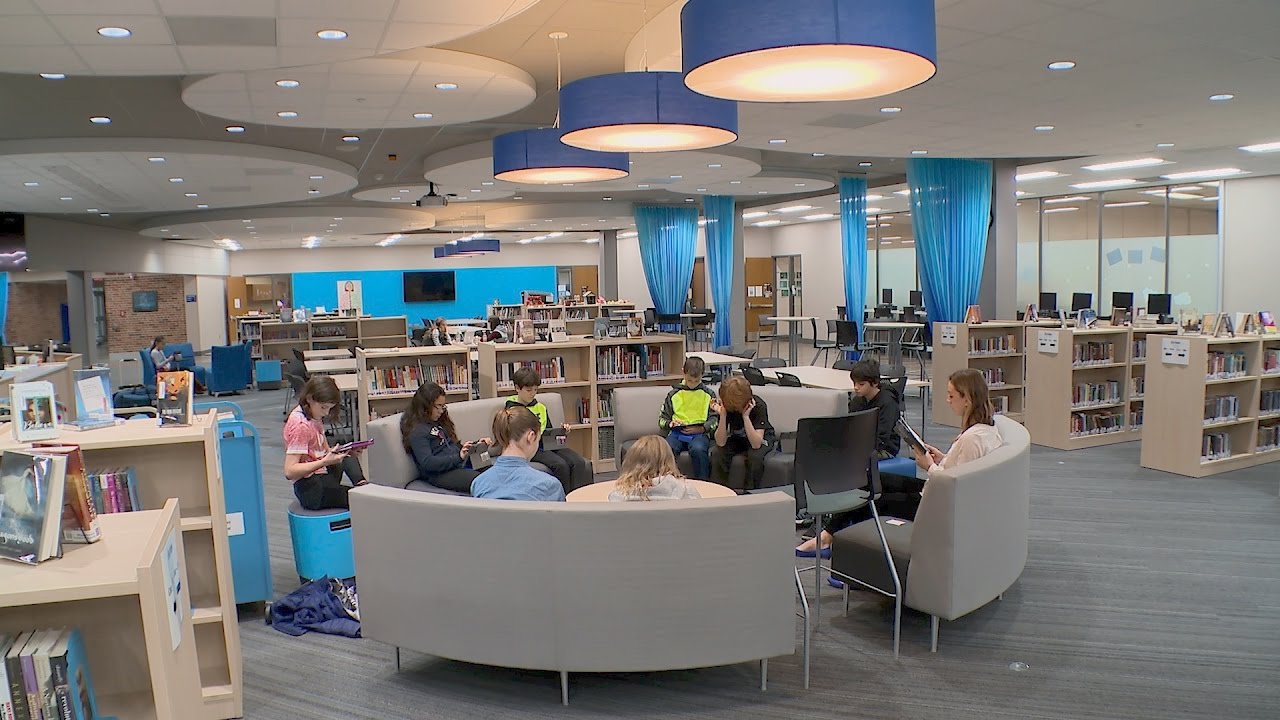 — Режим доступа: http://10pesenrosatom.ru.
— Режим доступа: http://10pesenrosatom.ru.